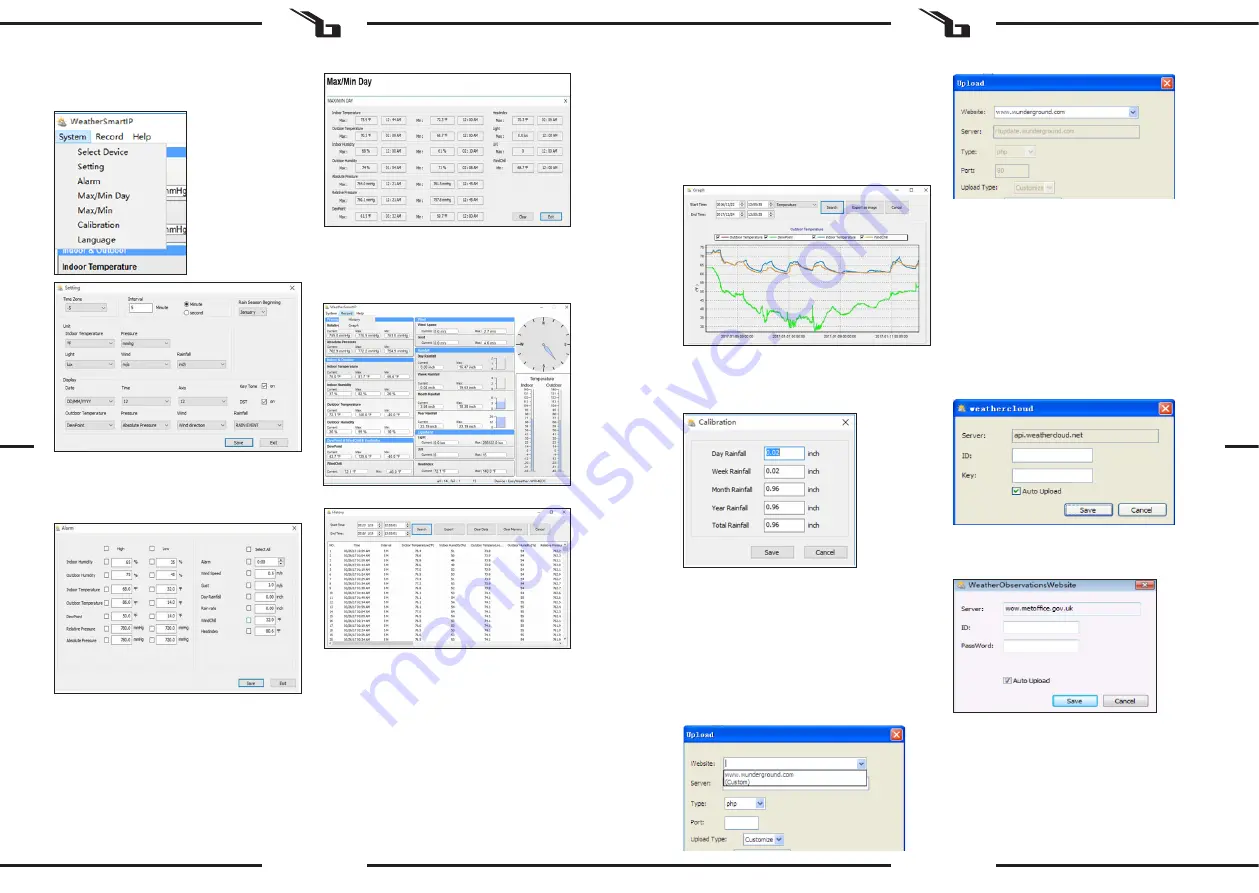
102
103
06.11.2020
V této části můžete pro lepší přehled zobrazit historická
data ve formě grafu.
c)
Kliknutím na tlačítko „Kalibrace“ vstoupíte do
nabídky kalibrace
5.4. MOŽNOSTI ODESÍLÁNÍ DAT
Poznámka: Tato funkce je k dispozici pouze ve verzi
EasyWeather 8.3 nebo vyšší.
Chcete-li nahrát data o počasí na internet, v EasyWeather
vyberte na listě nabídky „Upload“ (Odeslat data).
Nahrávání dat na WeatherUnderground.com
Vyberte z panelu nabídky Upload | WeatherUnderground.
Data můžete odesílat na web www.wundergound.com
nebo na vlastní webové stránky. Pokud si vyberete www.
wundergound.com, nemusíte nastavovat server, typ
serveru ani port. Pokud si vyberete vlastní stránku, musíte
nastavit server, typ serveru a port.
Chcete-li odeslat data na Wunderground.com, musíte se
nejprve zaregistrovat na Wunderground.com. Registrace
je zdarma.
1.
Přejděte na adresu http://www.wunderground.com/
a pokud nemáte účet, vyberte možnost „Join” (Přidat
se).
2.
Po registraci na Wunderground.com musíte
zaregistrovat svou stanici. Chcete-li začít, přejděte
na: http://www.wunderground.com/weatherstation/
setup.asp.
Zadejte ID své stanice a heslo do polí ID a heslo v softwaru
EasyWeather a poté zaškrtněte políčko „Auto Upload“
(Automatické odesílání dat).
Poznámka: Nezapomeňte zadat ID a heslo přesně tak, jak
jste obojí zadali. Obě pole rozlišují velká a malá písmena.
Odesílání dat na WeatherCloud
a)
Odešlete
data
o
počasí
na
WeatherObservationWebsite (WOW).
Vyberte z panelu nabídek Upload |
WeatherObservationWebsite.
Chcete-li odeslat data na wow.metoffice.gov.uk, musíte se
nejprve zaregistrovat na wow.metoffice.gov.uk. Registrace
je zdarma.
Po přihlášení musíte vytvořit novou stránku WOW. „Sites”
(Weby) jsou způsob, jakým WOW organizuje data o počasí,
které poskytujete. WOW v podstatě vytvoří osobní web
pro vaši meteorologickou stanici. Pro přenos dat budete
potřebovat:
ID webu: Toto je libovolné číslo používané k odlišení webu
od jiného. Toto číslo se zobrazí (v závorkách vedle nebo
pod názvem webu na stránce s informacemi o webu,
například: 6a571450-df53-e611-9401-0003ff5987fd;
Pokud chcete spustit nový záznam historie počasí, kliknutím
na „Clear Date” (Vymazat data) vymažete databázi, tzn.
všechna data historie počasí budou smazána (pokud si
chcete před vymazáním všech údajů o počasí ponechat
záložní kopii souboru historie, můžete si vytvořit kopii
souboru „EasyWeather.mdb“ v jiné složce nebo jen změnit
název souboru „EasyWeather.mdb“, například „leden-07.
dat“ pro budoucí použití).
b)
Kliknutím na „Graph” vstoupíte do nabídky grafu
Tato část se používá k zobrazení registrovaných minimálních
a maximálních hodnot s časovým razítkem. Resetování
min./max. hodnoty lze provést pouze stisknutím tlačítka na
základní stanici.
5.3. MOŽNOSTI NAHRÁVÁNÍ DAT
a)
Kliknutím na „History“ vstoupíte do nabídky Historie.
Tato část se používá k zobrazení uložených historických
dat v tabulce. Pokud chcete zobrazit všechna historická
data pro dané období, vyberte dobu trvání a stisknutím
tlačítka „Search“ (Hledat) znovu načtěte historické údaje.
Pomocí tlačítka „Export“ můžete exportovat vybraná
historická data do souboru ve formátu „Excel“ pro použití
v jiných aplikacích. Verze softwaru 6.2 používá formát .dat,
verze softwaru nad 6.2 používají formát .mdb. Klikněte na
„Import“. Nyní můžete importovat data staré verze do verze
nové a přesouvat data ze dvou různých databází.
Když je paměť základní stanice plná, stisknutím tlačítka
„Clear Memory“ obnovte paměť základní stanice
(nezapomeňte před stisknutím tohoto tlačítka odeslat
všechna data).
5.2. MOŽNOSTI SYSTÉMU
a)
Kliknutím na „System“ (Systém)otevřete nabídku
„Setting” (Nastavení).
Tato část se používá ke konfiguraci displeje počítačového
softwaru a jednotek základní stanice. Po provedení výběru
uložte nastavení kliknutím na tlačítko „Save“ (Uložit).
b)
Kliknutím na „Alarm“ otevřete nabídku Alarm
Tato část se používá k nastavení času, limitů alarmů
pro základní zařízení a také k aktivaci nebo deaktivaci
odpovídající funkce alarmu. Po provedení výběru vyberte
možnost „Save“ (Uložit), aby se nastavení projevilo. Pokud
nechcete provádět žádné změny, stiskněte tlačítko „Cancel“
(Storno) a opusťte nabídku beze změn.
c)
Kliknutím na „Max / Min“ vstoupíte do nabídky Max/
Min
CZ
CZ
















































